Configurare SQL la Ciel
Ciel
Pasii de urmat pentru instalarea server-ului SQL 2008 R2
- Se va accesa Tab-ul Installation din partea stanga si se va selecta New Installation oradd features to an existing installation.
- Lasam bifa pe New Installation or add shared features si apasam Next.
3. Se pune bifa pe I accept the license terms si se apasa Next.
4. Se apasa pe Select All si se apasa Next.
5. Se pune bifa pe Named instance se va customiza denumirea instantei de SQL si se apasa Next.
6. In Tab-ul Service Accounts se va seta pentru ambele procese afisate in coloana Startup Type Automatic.
Pentru SQL Server Database Engine in coloana Account Name se va selecta NT Authority\SYSTEM.
7. Accesam Tab-ul Collation si apasam pe butonul Customize…
8. In fereastra nou afisata se va pune bifa pe SQL collation, used for backwards compatibility si se va selecta SQL_Latin1_General_CP1_CI_AS si apasa OK.
9. In Tab-ul Account Provisioning se va pune bifa Mixed Mode (SQL Server authentication and Windows authentication)
In campurile Enter password si Confirm password se va seta o parola pentru instanta de sql. Recomandare: Valid123; valid123; VALID123.
Ulterior se va apasa butonul Add Curent User si Next.
10. Next
11. In momentul in care ne aflam in Installation Progress avem confirmarea ca serverul SQL a inceput instalarea.
Dupa selectarea societatii pentru care doresti obtinerea Declaratiei 394, selectezi meniul Listari-Declaratii fiscale-Declaratia 394
In programul de contabilitate se face la sfarsit de exercitiu redeschiderea exercitiului, pentru a genera soldul initial necesar exercitiului financiar urmator
Redeschiderea se efectueaza la sfârsit de exercitiu dupa ce s-au facut toate operatiunile contabile si bilantul.
Redeschiderea are urmatoarele efecte:
- stergerea tuturor inregistrarilor din exercitiul precedent
- generarea in jurnalul de “Sold Initial” a unei inregistrari care cuprinde soldul fiecarui cont utilizat
- schimbarea automata a datei exercitiului.
Operatiuni preliminare
- Salvare baza de date – intrucat se sterg toate inregistrarile de baza de date din exercitul precedent
- Validarea inregistrarilor de la 1 ianuarie la 31 decembrie.
- Marcare inregistrari – daca se lucreaza cu marcare si exista conturi declarate marcabile trebuie facuta marcare automata sau manuala (daca aceasta nu a fost facuta deja in cursul anului). Ca efect, liniile documentelor conturilor marcabile, ce nu au fost marcate, vor fi introduse in detaliu in cadrul inregistrarilor din Sold Initial. Scopul acestei operatii este de a pastra documentele facturilor ce nu au fost inca soldate.
- Pentru consultarea rapida a inregistrarilor anului precedent se recomanda crearea unei alte societati in care aceste inregistrari se vor pastra. Aceasta societate se poate crea fie prin duplicarea cu inregistrari a societatii respective fie prin restaurarea salvarii intr-o societate noua.
Cum se face?
Din meniul Prelucrari /Inchidere-Redeschidere se selecteaza optiunea Redeschidere an
Programul completeaza automat data de 1 ianuarie a anului pentru care se face preluarea de sold initial.
Exista doua variante de preluare a soldului initial: cu detalierea operatiunilor pe conturile declarate marcabile dar nemarcate sau fara detaliere adica numai cu preluarea soldului final asa cum apare in balanta.
- Sold initial cu detaliere – NU se va bifa optiunea Preluare solduri pentru conturi declarate marcabile dar nemarcate. Se obtine o inregistrare cu data de 1 ianuarie, in jurnalul de sold initial si cu Nr document completat cu “REDESCHIDERE. In inregistrarea generata se vor gasi detaliate toate operatiunile pe conturile declarate marcabile si care n-au fost marcate prin functiile de marcare manuala sau automata.
- Sold initial fara detaliere de sold – se va bifa optiunea Preluare solduri pentru conturi declarate marcabile dar nemarcate. Se obtine o inregistrare cu data de 1 ianuarie, in jurnalul de sold initial si cu Nr document completat cu “REDESCHIDERE”. In inregistrarea generata se vor gasi soldurile finale asa cum apar in balanta.
Daca exista inregistrari in valuta, programul va prelua si soldurile in valuta.
- Fisele fiscale se exporta din luna Ianuarie 2009. Verificati ca in Setari ->Luna curenta sa fie Ianuarie 2009
- Intrati in Rapoarte ->Fise Fiscale si daca nu ati instalat deja aplicatia FF2008 de pe site-ul Ministerului de Finante va rugam sa accesati butonul aferent
- De pe acest site, va rugam sa downloadati fisierul “instal_FF2008_v101.exe” si sa il salvati pe desktop.
- Atunci cand download-ul este finalizat deschideti fisierul si instalati-l apasand pe Run si apoi pe Start . Ceea ce apare la “Directorul Destinatie” in aplicatia FF2008 va trebui sa fie identic cu ce apare in aplicatia Ciel Salarii la “Destinatie” in Rapoarte->Fise Fiscale.
- Dupa instalarea programului FF2008, va trebui sa intrati din nou in societatea dvs din Ciel Salarii, in meniul Rapoarte->Fise Fiscale si sa apasati pe Recalcul
- Dupa finalizarea recalcului se va apasa pe Export IVG, si pe DA la ambele mesaje de avertizare:
- In momentul in care aveti deschisa aplicatia pentru vizualizarea fiselor fiscale va trebui sa inchideti Ciel Salarii si sa apasati “Preluare si verificare fisiere de date”
- Apoi veti indica fisierul txt cu codul dvs unic de inregistrare si veti prelua datele
- Pentru a exporta si lista Fisele fiscale, veti selecta Angajator existent + CIF-ul aferent, veti apasa pe “LISTARI” / “Salvare fisier pt. U.Fiscala”
In programul de gestiune redeschiderea nu este obligatorie ca in contabilitate, dar
daca se doreste o golire a bazei de date, se poate face si aici.
Redeschiderea se poate face in orice moment, dar este de preferat sa se faca la sfarsitul
unei perioade financiare.
Redeschiderea are urmatoarele efecte:
- salvarea bazei de date curenta in alta societate noua
- stergerea tuturor documentelor cu data anterioara datei redeschiderii
- generarea documentelor de stoc initial cu stocul existent in societate la data redeschiderii
- generarea documentelor de sold initial (facturi de cumparare/vanzare) in functie de soldul clientilor/furnizorilor la data redeschiderii
- preia documentele lucrate cu data dupa data redeschiderii (de exemplu daca data redeschiderii este 31.12.2008, se preiau documentele lucrate incepand cu data 01.01.2009)
Operatiuni preliminare:
- validarea documentelor cu data anterioara datei redeschiderii
Cum se face?
Din meniul Utilitare-Redeschidere exercitiu, programul propune codul societatii
ce va fi salvate (societatea veche) si se alege data la care se face redeschiderea.
Redeschiderea se va face in societatea curenta, aici veti regasi soldurile si stocurile initiale.
Tips:
- toate configurarile din societatea curenta raman valabile in continuare pentru societatea pe care se va lucra
- redeschiderea din gestiune nu afecteaza baza de date de contabilitate, nu genereaza note contabile suplimentare
- redeschiderea din gestiune nu are nici o legatura cu redeschiderea din contabilitate, ele se genereaza separat si in orice moment decide utilizatorul
- pot face redeschiderea in orice ordine, intai in contabilitate si apoi in gestiune sau invers, rezultatul fiind acelasi.
Se copiaza fisierele cu extensia ldf si mdf in C:\Program files\Ciel\Ciel Contabilitate
Se creeaza un fisier p.txt direct pe C: in care se scriu (inlocuind COD cu codul societatii dumneavoastra)
exec sp_attach_db @dbname=’cielCOD’,
@filename1=’C:\Program Files\Ciel\Ciel Contabilitate\CielCOD.mdf’,
@filename2=’C:\Program Files\Ciel\Ciel Contabilitate\CielCOD_log.ldf’
Apoi deschideti promptul de dos cu, Start-run-cmd dupa care tastati : osql -Usa -P -ic:\p.txt
Daca totul merge bine ar trebui sa primiti un mesaj de forma 1>2>3>4> database succesfully attached CielCOD.
Dupa atasare se intra in program si se creeaza societati cu bifa pe „Asociere cu o baza de date existenta” iar la cod se pune codul .mdf-ului.
Avantaje pentru companii
Posibilitatea de a descarca si utiliza oricand variantele demonstrative fara nici un risc
Fiecare aplicatie CIEL are disponibila o varianta demonstrativa ce poate fi descarcata si instalata fare riscuri pe computerul dumneavoastra. Varianta demo a aplicatiei nu este limitata ca durata in timp ci doar ca numar de inregistrari. Toate informatiile introduse in varianta demo vor putea fi preluate in aplicatia achizitionata ulterior.
Fara costuri suplimentare
Actualizarile legislative si imbunatatirile functionale sunt asigurate timp de un an de zile fiind parte a Contractului de Abonament.
Eficientizare maxima a timpului dumneavoastra
Pentru ca timpul dumneavoastra este pretios, CIEL va ofera posibilitatea de a va actualiza aplicatiile direct de pe internet printr-o procedura simpla si rapida
O mare facilitate in utilizare
Gratie ergonomiei prietenoase si intuitive ale programelor CIEL, veti reusi sa utilizati imediat oricare din aplicatiile CIEL indiferent daca sunteti expert sau incepator.
Prezentari online – cel mai placut mod de a invata programele CIEL
Pentru fiecare dintre aplicatiile CIEL, pe langa help si manual mai este disponibila si prezentarea functionalitatilor in cadrul filmuletului de prezentare.
Asistenta telefonica performanta si eficienta inclusa in pretul contractului de abonament
Va stam la dispozitie pentru a raspunde la toate intrebarile dumneavoastra legate de utilizarea aplicatiilor.
Serviciul de asistenta tehnica telefonica este disponibil de luni pana vineri intre orele 9.00 – 17.00;
O singura licenta – un numar nelimitat de firme
Fiecare dintre aplicatiile CIEL va ofera posibilitatea de a crea un numar nelimitat de firme.
Numar nelimitat de statii de lucru – fara nici un cost suplimentar
Variantele de retea ale programelor functioneaza pe un numar nelimitat de statii de lucru.
Securitatea datelor introduse in aplicatie
Va puteti proteja datele folosind functiile de salvare si restaurare ale aplicatiilor precum si prin definirea profileleor de utilizatori.
Pentru fiecare dintre aplicatiile CIEL se pot defini un numar nelimitat de utilizatori indiferent daca este varianta de retea sau monopost.
Pentru fiecare utilizator se pot defini depturi de utilizare functie de necesitati.
Aplicatiile din gama Free CIEL sunt 100% gratuite si va permit gestionarea de baza activitatii dumneavoastra nelimitat
Toate aplicatiile disponibile in gama Free CIEL pot fi utilizate nelimitat
Puteti oricand sa treceti la o gama superioara fara a pierde inregistrarile efectuate in aplicatiile gratuite.
Fara nevoie de cunostinte tehnice, nici in instalare, nici in utilizare
Descarcarea si instalarea programelor din gama Free CIEL se efectueaza in cel mai facil mod – aveti la dispozitie si instructiunile de instalare in care este explicat fiecare pas al instalarii.
Din Task Manager/Processes se inchid urmatoarele procese daca exista:
CielGestCom.exe
CielConta.exe
CielImo.exe
CielSal.exe
sqlmangr.exe
sqlservr.exe
Apoi se copiaza folderul MSSQL, MSSQL7 sau Microsoft SQL Server si folderul Ciel din C:\MSSQL, C:\MSSQL7 sau C:\ Program Files\ Microsoft SQL Server si din C:\Program Files\Ciel pe alta partitie.
Se dezinstaleaza programele Ciel si serverul SQL (MSDE sau Microsoft SQL Server, daca este MSDE 2000) din Control Panel – Add or Remove Programs.
Din start/run/regedit se sterg urmatoarele daca exista:
HKEY_LOCAL_MACHINE\SOFTWARE\Ciel
HKEY_LOCAL_MACHINE\SOFTWARE\Ciel Romania SA
HKEY_LOCAL_MACHINE\SOFTWARE\Microsoft\MSDE
HKEY_LOCAL_MACHINE\SOFTWARE\Microsoft\MSDTC
HKEY_LOCAL_MACHINE\SOFTWARE\Microsoft\MSSQLServer
HKEY_LOCAL_MACHINE\SOFTWARE\Microsoft\MSSQL7
Apoi din c:\MSSQL7 sau C:\ Program Files\ Microsoft SQL Server si din C:\Program Files\Ciel,
din C:\Program Files\InstallShield Installation Information (folder ascuns)
{9F36F4A4-5651-4E84-9CD3-02C7E255FE9F} (Gestiune)
{415296EA-04AF-4FCB-86E9-0273EF47B17F} (Conta)
{8ABB77B2-0EDD-42CD-AAE0-67E2A849AA34} (Imobilizari)
{04B8328A-399D-4493-8848-2521F50CAD6C} (Salarii)
se sterg fisierele temporare din C:\Documents and Settings\User\Local Settings\Temp
Mai jos aveti pasi de urmat pentru instalarea aplicatiei:
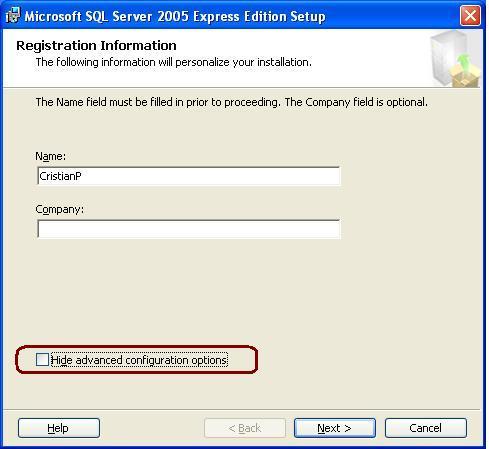
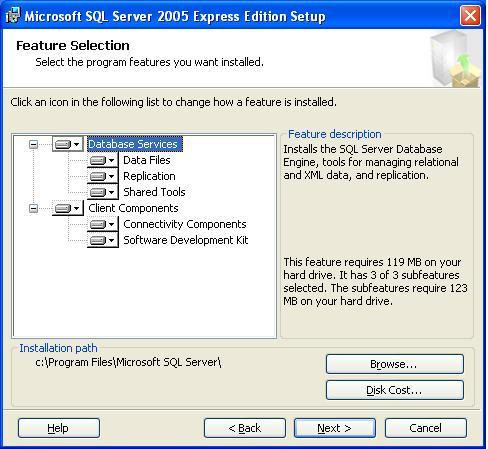
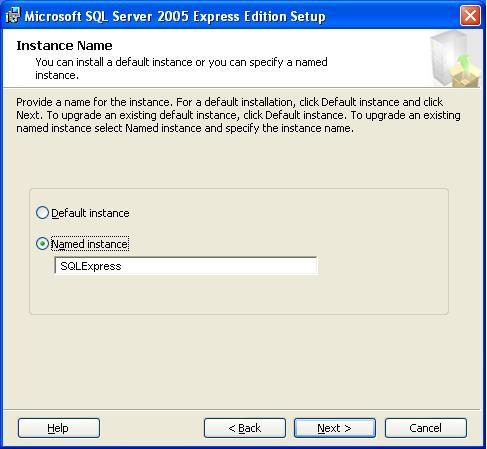
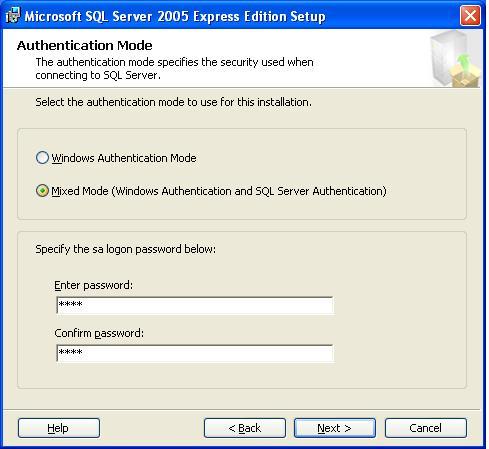
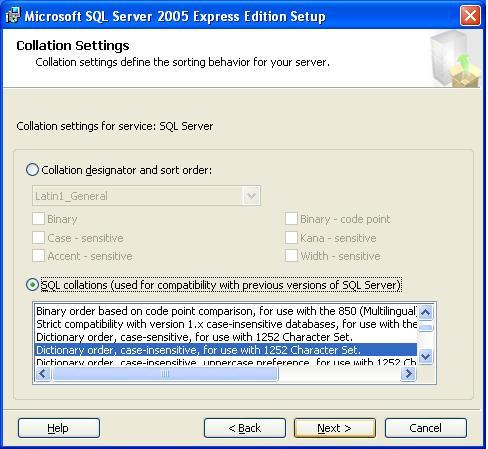
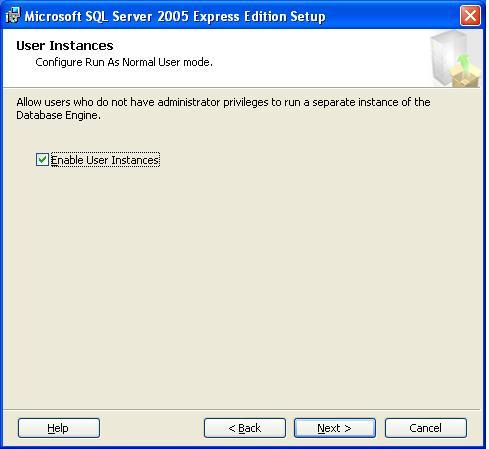
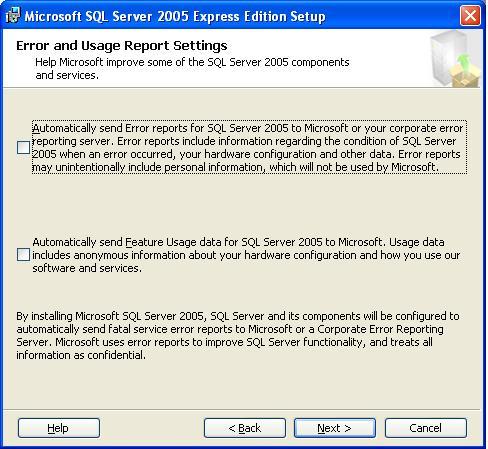
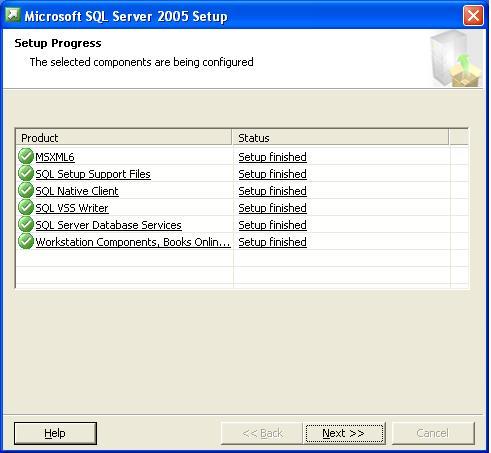
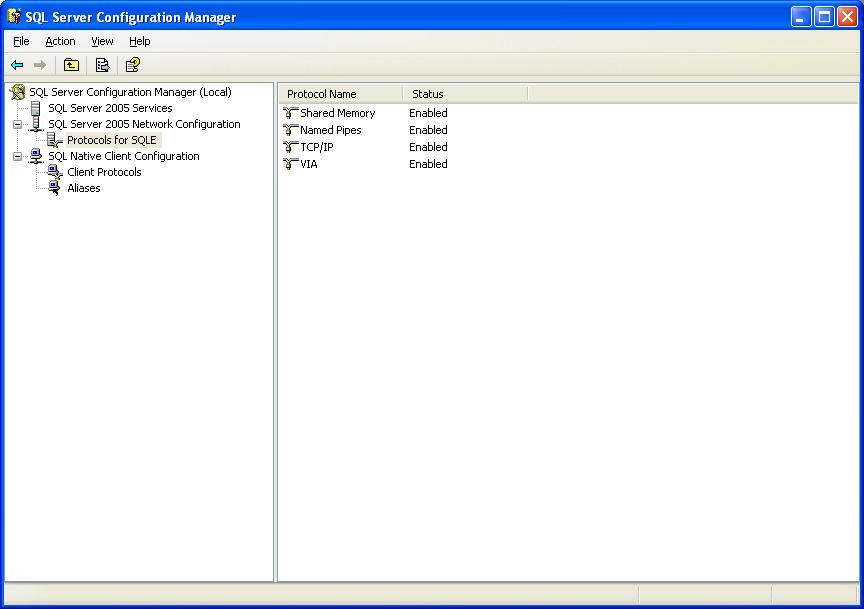
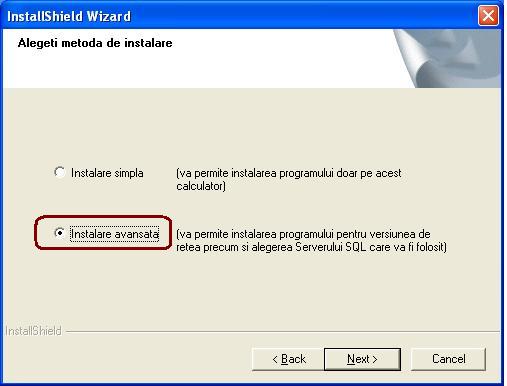
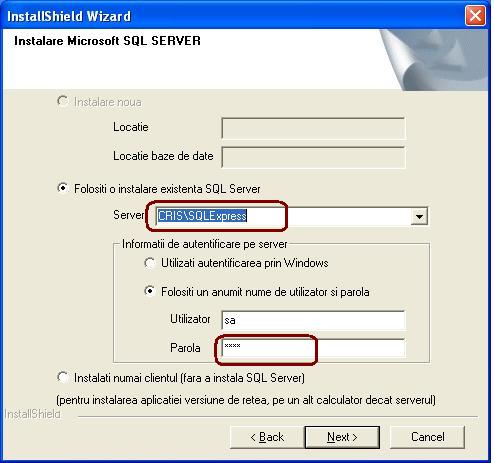
Rulati urmatoarele comenzi in start/run sau faceti un fisier de tip bat, dupa care il executati.
regsvr32 /u /s msflxgrd.ocx
regsvr32 /u /s comdlg32.ocx
regsvr32 /u /s msbind.dll
regsvr32 /u /s mswinsck.ocx
regsvr32 /u /s msderun.dll
regsvr32 /u /s msinet.ocx
regsvr32 /u /s mswinsck.ocx
regsvr32 /u /s mscomctl.ocx
regsvr32 /u /s msdatlst.ocx
regsvr32 /u /s msflxgrd.ocx
regsvr32 /u /s msmask32.ocx
regsvr32 /u /s tabctl32.ocx
regsvr32 /u /s mscomm32.ocx
regsvr32 /u /s msdbrptr.dll
regsvr32 /u /s msdatgrd.ocx
regsvr32 /u /s mscomct2.ocx
regsvr32 /u /s mshflxgd.ocx
regsvr32 /u /s msadodc.ocx
RegSvr32 /u /s msvbvm60.dll
RegSvr32 /u /s olepro32.dll
RegSvr32 /u /s comcat.dll
regSvr32 /u /s msstdfmt.dll
regsvr32 /s msflxgrd.ocx
regsvr32 /s comdlg32.ocx
regsvr32 /s msbind.dll
regsvr32 /s mswinsck.ocx
regsvr32 /s msderun.dll
regsvr32 /s msinet.ocx
regsvr32 /s mswinsck.ocx
regsvr32 /s mscomctl.ocx
regsvr32 /s msdatlst.ocx
regsvr32 /s msflxgrd.ocx
regsvr32 /s msmask32.ocx
regsvr32 /s tabctl32.ocx
regsvr32 /s mscomm32.ocx
regsvr32 /s msdbrptr.dll
regsvr32 /s msdatgrd.ocx
regsvr32 /s mscomct2.ocx
regsvr32 /s mshflxgd.ocx
regsvr32 /s msadodc.ocx
regSvr32 /s msvbvm60.dll
regSvr32 /s olepro32.dll
regSvr32 /s comcat.dll
regSvr32 /s msstdfmt.dll
 Asistenta live online. Download soft pentru suport.
Asistenta live online. Download soft pentru suport.